Panasonic NV-gs158摄像机视频采集步骤

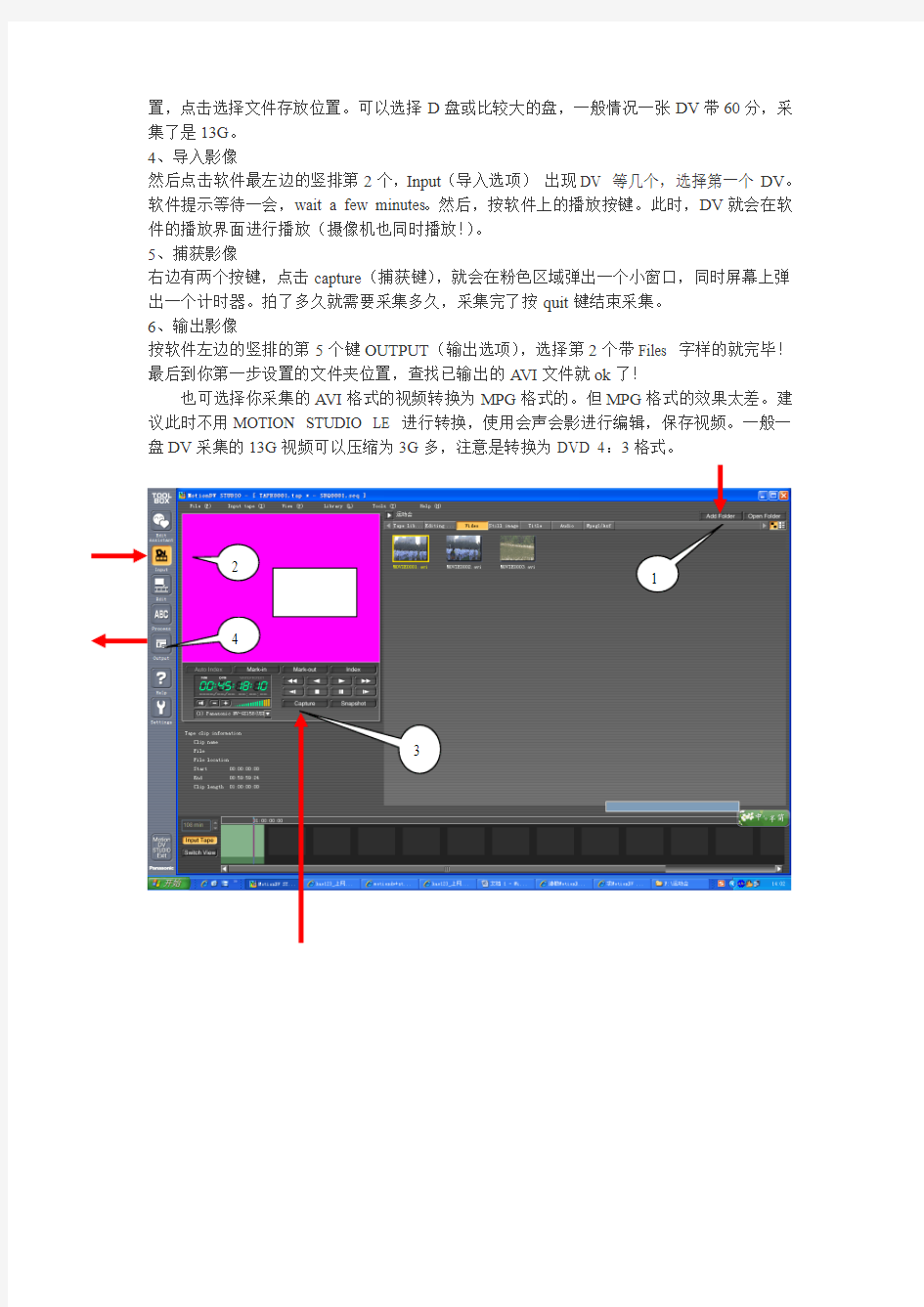
Panasonic NV-GS158摄像机视频采集详细步骤
1、首先是安装USB Driver,再安装MOTION STUDIO 5.3E LE 软件,安装驱动之前摄象机(DV)不可以连接电脑,安装完毕以后才可以连接摄象机。Directx可以不用安,一般电脑都安了的。安装好以后看下我的电脑属性,有没有驱动没安装起来的没。
注意:本软件为2004年开发的,因此只能在window xp及以前系统下安装。在win7及以后系统上不能安装,若需要,只能安装MotionDV STUDIO 6.0软件。
2、用随机提供的那根USB数据线(白色、一端为USB接口、另一端
是半圆形的4针小口)将USB数据线连接电脑(XP系统)和DV,DV置于播放档。启动软件,出现两个选项,选第2个,就是以编辑(edit)进入。
3、软件右上角有一个添加文件夹(Add FOLDER)字样的地方,就是采集的数据存放的位
置,点击选择文件存放位置。可以选择D 盘或比较大的盘,一般情况一张DV 带60分,采集了是13G 。
4、导入影像
然后点击软件最左边的竖排第2个,Input (导入选项) 出现DV 等几个,选择第一个DV 。软件提示等待一会,wait a few minutes 。然后,按软件上的播放按键。此时,DV 就会在软件的播放界面进行播放(摄像机也同时播放!)。
5、捕获影像
右边有两个按键,点击capture (捕获键),就会在粉色区域弹出一个小窗口,同时屏幕上弹出一个计时器。拍了多久就需要采集多久,采集完了按quit 键结束采集。
6、输出影像
按软件左边的竖排的第5个键OUTPUT (输出选项),选择第2个带Files 字样的就完毕!最后到你第一步设置的文件夹位置,查找已输出的A VI 文件就ok 了!
也可选择你采集的A VI 格式的视频转换为MPG 格式的。但MPG 格式的效果太差。建议此时不用MOTION STUDIO LE 进行转换,使用会声会影进行编辑,保存视频。一般一盘DV 采集的13G 视频可以压缩为3G 多,注意是转换为DVD 4:3格式。
1
4 2
松下AG-DVC180AMC摄像机说明书
ò
DV
AG-
PAL
MC
VQT0F38-1
$
O O O O O
60° C
O O
CR2025
O O
AC AC AC
2
. . . . . . . . . . . . . . . . . . . . . . . . . . . . . .4 . . . . . . . . . . . . . . . . . . . . . .5 . . . . . . . . . . . . . . . . . . . . . . . . . .7 . . . . . . . . . . . . . . . . . . . . . .8 . . . . . . . . . . . . . . . . . . . . . . . . . . .18 . . . . . . . . . . . . . . . . . . . . . . .19 . . . . . . . . . . . . . . . . . . . . . . . . .20 AC . . . . . . . . . . . . . . . . . .20 . . . . . . . . . . . . . . . . . . . . . . . . .21 . . . . . . . . . . . . . . . . . . . . . . .22 . . . . . . . . . . . . . . . . . . . . . . . . .22 . . . . . . . . . . . . . . . . . . . .22 . . . . . . . . . . . . . . . . . . . . . . . . . . .23 . . . . . . . . . . . . . . . . . . . . . . . . .26 . . . . . . . . . . . . . . . . . . . .27 . . . . . . . . . . . . . . . . . . . . .28 . . . . . . . . . . . . . . . . . . . .30 . . . . . . . . . . . . . . . . . . . . .30 . . . . . . . . . . . . . . . . . . . . .31 ATW . . . . . . .31 . . . . . . . . . . . . . . . . . . . . .32 . . . . . . . . . . . . . . . . . . . .32 . . . . . . . . . . . . . . . . . . . . .33 . . . . . . . . . . . . . . . . . . . . . . . . .34 . . . . . . . . . . . . . . . .35 . . . . . . . . . . . . . . . . . . . . . . . . .37 . . . . . . . . . . . . . . . . . . . . . . .37 . . . . . . . . . . . . . . . . . .38 SCENE FILE . . . . . . . . . . . . . . . . .39 CAMERA SETUP . . . . . . . . . . . . .40 SW MODE . . . . . . . . . . . . . . . . . .41 AUTO SW . . . . . . . . . . . . . . . . . .42 PLAYBACK FUNCTIONS . . . . . . .42 RECORDING SETUP . . . . . . . . . .43 AV IN/OUT SETUP . . . . . . . . . . . .45 DISPLAY SETUP . . . . . . . . . . . . .46 OTHER FUNCTIONS . . . . . . . . . .47
. . . . . . . . . . . . . . . . . . . . . . . . .49 VCR . . . . . . . . . . . .49 VCR . . . . . . . . . . . . . . . . . . . . . . .54 . . . . . . . . . . . . . . . . . . . . . . .55 . . . . . . . . . . . . . . . . . . . . .56 . . . . . . . . . . . . .56 . . . . . . . . . . . . .57 . . . . . . . . . . . . . . . . . . . . . . . . . . . . .58 . . . . . . . . . . . . . . . . . . . . .58 . . . . . . . . . . . . . . . . . . . . . . .58 REC . . . . . . . . . . . . . . . . . . . . . . .58 . . . . . . . . . . . . . . . . . . . . .59 . . . . . . . . . . . . . . . . . . . . . . .59 USER . . . . . . . . . . . . . . . . . . . .59 . . . . . . . . . . . . . . . . . . . . . . .59 . . . . . . . . . . . . . . . . . . . . . . .60 . . . . . . . . . . . . . . . . . . . . . . .61 . . . . . . . . . . . . . . . . . . . . . . . . . . . . .62 . . . . . . . . . . . . . . . . . . . . . . .62 . . . . . . . . . . . . . . . . . . . .62 . . . . . . . . . . . . . . . . . . . . . . .62 . . . . . . . . . . . . . . . . . . . . . . .62 . . . . . . . . . . . . . . . . . . . . . . . . . . . . .63 . . . . . . . . . . . . . . . . . . . . . . . . . . .63 Q&A . . . . . . . . . . . . . . . . . .64 . . . . . . . . . . . . . . . .64 . . . . . . . . . . . . . . . .64 . . . . . . .64 . . . . . . . . . . .65 . . . . . . . . . . . . . . . .65 . . . . . . . . . . . . . . . .65 . . . . . . . . . .65 . . . . . . . . . .66 . . . . . . . . . . . . . . . . . . . .66 . . . . . . . . . . . . . . . . . . . . . . . . . . . . .67 . . . . . . . . . . . . . . . . . . . . . . . . . . . . .68
O “ LEICA” Leica Microsystems O “ DICOMAR” Leica Camera AG
3
松下153摄像机使用技巧1【VIP专享】
我们来分析一下153拍摄的文件格式主要视频参数:mts 文件,上场 帧率25 1920*1080 可变码率则你在设定工程参数时最好跟原始数据参数一致 、管路敷设技术口处理高中资料试卷弯扁度固定盒位置保护层防腐跨接地线弯曲半径标等,要求技术交底。管线敷设技术中包含线槽、管架等多项方式,为解决高中语文电气课件中管壁薄、接口不严等问题,合理利用管线敷设技术。线缆敷设原则:在分线盒处,当不同电压回路交叉时,应采用金属隔板进行隔开处理;同一线槽内强电回路须同时切断习题电源,线缆敷设完毕,要进行检查和检测处理。、电气课件中调试行整核对定值,审核与校对图纸,编写复杂设备与装置高中资料试卷调试方案,编写重要设备高中资料试卷试验方案以及系统启动方案;对整套启动过程中高中资料试卷电气设备进行调试工作并且进行过关运行高中资料试卷技术指导。对于调试过程中高中资料试卷技术问题,作为调试人员,需要在事前掌握图纸资料、设备制造厂家出具高中资料试卷试验报告与相关技术资料,并且了解现场设备高中资料试卷布置情况与有关高中资料试卷电气系统接线等情况 ,然后根据规范与规程规定,制定设备调试高中资料试卷方案。 、电气设备调试高中资料试卷技术范围,或者对某些异常高中资料试卷工况进行自动处理,尤其要避免错误高中资料试卷保护装置动作,并且拒绝动作,来避免不必要高中资料试卷突然停机。因此,电力高中资料试卷保护装置调试技术,要求电力保护装置做到准确灵活。对于差动保护装置高中资料试卷调试技术是指发电机一变压器组在发生内部故障时,需要进行外部电源高中资料试卷切除从而采用高中资料试卷主要保护装置。
下面设置也很重要,质量最高,可变码率 85000000 、管路敷设技术通过管线不仅可以解决吊顶层配置不规范高中资料试卷问题,而且可保障各类管路习题到位。在管路敷设过程中,要加强看护关于管路高中资料试卷连接管口处理高中资料试卷弯扁度固定盒位置保护层防腐跨接地线弯曲半径标等,要求技术交底。管线敷设技术中包含线槽、管架等多项方式,为解决高中语文电气课件中管壁薄、接口不严等问题,合理利用管线敷设技术。线缆敷设原则:在分线盒处,当不同电压回路交叉时,应采用金属隔板进行隔开处理;同一线槽内强电回路须同时切断习题电源,线缆敷设完毕,要进行检查和检测处理。、电气课件中调试中资料试卷调整试验;通电检查所有设备高中资料试卷相互作用与相互关系,根据生产工艺高中资料试卷要求,对电气设备进行空载与带负荷下高中资料试卷调控试验;对设备进行调整使其在正常工况下与过度工作下都可以正常工作;对于继电保护进行整核对定值,审核与校对图纸,编写复杂设备与装置高中资料试卷调试方案,编写重要设备高中资料试卷试验方案以及系统启动方案;对整套启动过程中高中资料试卷电气设备进行调试工作并且进行过关运行高中资料试卷技术指导。对于调试过程中高中资料试卷技术问题,作为调试人员,需要在事前掌握图纸资料、设备制造厂家出具高中资料试卷试验报告与相关技术资料,并且了解现场设备高中资料试卷布置情况与有关高中资料试卷电气系统接线等情况 ,然后根据规范与规程规定,制定设备调试高中资料试卷方案。 、电气设备调试高中资料试卷技术电力保护装置调试技术,电力保护高中资料试卷配置技术是指机组在进行继电保护高中资料试卷总体配置时,需要在最大限度内来确保机组高中资料试卷安全,并且尽可能地缩小故障高中资料试卷破坏范围,或者对某些异常高中资料试卷工况进行自动处理,尤其要避免错误高中资料试卷保护装置动作,并且拒绝动作,来避免不必要高中资料试卷突然停机。因此,电力高中资料试卷保护装置调试技术,要求电力保护装置做到准确灵活。对于差动保护装置高中资料试卷调试技术是指发电机一变压器组在发生内部故障时,需要进行外部电源高中资料试卷切除从而采用高中资料试卷主要保护装置。
Apexis网络摄像机快速安装指南-说明书
Wired/Wireless IP Camera Quick Installation Guide (IE Browser) Model: APM-J011-WS Black White Shenzhen Apexis Electronic Co., Ltd.
Step 1: Hardware Installation. 1. Install the Wi-Fi antenna. 2. Plug the power adaptor into camera. 3. Plug the network cable into camera, the other side to the router/switch. Step 2: Software Installation. Install the follow software: 1. IP Camera Tool: Open the CD, click “IPCamSetup.exe”—“Next”—“Next”—“Close”. 2. ActiveX: Click “Appinstall.exe”—“Next”—“Install”—“Finish”. After this done, the icon “IP Camera Tool” will be displayed on desktop.
Step 3: Real-time Video Demonstration. 1. Login: Double click “IP Camera Tool” icon on desktop, search the IP address, choose the one of your camera, double click to go to IE login interface. Default username: admin Password: no password. 2. Choose the language. English, Chinese, Spanish, Korean, German, French, Italian, Portuguese optional. 3. Choose the work mode. IE browser: choose ActiveX mode. Safari, Firefox, Google chrome browser: Server push mode. Mobile phone: sign in mobile phone mode. 4. Sign in. Click Sign In, then can get video on real-time.
监控摄像头安装教程
监控安装指导与注意事项 A、线路安装与选材 1、电源线:要选“阻燃”电缆,皮结实,在省成本前提下,尽量用粗点的,以减少电源的衰减。 2、视频线:SYV75-3线传输在300米内,75-5线传输500米内,75-7的线可传输800米;超过500米距离,就要考虑采用“光缆”。另外,要注意“同轴电缆”的质量。 3、控制线:一般选用“带屏蔽”2*1.0的线缆,RVVP2*1.0。 4、穿线管:一般用“PVC管”即可,要“埋地、防爆”的工程,要选“镀锌”钢管。 B、控制设备安装 1、控制台与机柜:安装应平稳牢固,高度适当,便于操作维护。机柜架的背面、侧面,离墙距离,考虑到便于维修。 2、控制显示设备:安装应便于操作、牢靠,监视器应避免“外来光”直射,设备应有“通风散热”措施。 3、设置线槽线孔:机柜内所有线缆,依位置,设备电缆槽和进线孔,捆扎整齐、编号、标志。 4、设备散热通风:控制设备的工作环境,要在空调室内,并要清洁,设备间要留的空间,可加装风扇通风。 5、检测对地电压:监控室内,电源的火线、零线、地线,按照规范连接。检测量各设备“外壳”和“视频电缆”对地电压,电压越高,越易造成“摄像机”的损坏,避免“带电拔插”视频线。 C、摄像机的安装 1、监控安装高度:室内摄像机的安装高度以2.5~5米,为宜,室外以3.5~10米为宜;电梯内安装在其顶部。 2. 防雷绝缘:强电磁干扰下,摄像机安装,应与地绝缘;室外安装,要采取防雷措施。 3、选好BNC:BNC头非常关键,差的BNC头,会让你生不如死,一点都不夸张。 4、红外高度:红外线灯安装高度,不超过4米,上下俯角20度为佳,太高或太过,会使反射率低。 5、红外注意:红外灯避免直射光源、避免照射“全黑物、空旷处、水”等,容易吸收红外光,使红外效果大大减
监控摄像头怎么安装详解安装步骤
监控摄像头怎么安装,详解安装步骤 现在许多的公共场所,随处可见的都是电子眼、摄像头,甚至许多人在自己家里也会安装摄像监控设备,那么监控摄像头怎么安装呢?许多人对次不是很了解,下面新浪装修抢工长就为大家讲解一下监控摄像头的安装步骤。 监控摄像头怎么安装?首先安装监控系统 第一,决定是现有电脑安装视频采集卡,还是直接采购凯威嵌入式硬盘录像机做您的监控主机; 使用电脑安装监控卡,整体投入比较低,适用于熟悉电脑安装、有专业人员值守、功能要求比较多的场所。电脑需要24小时开机;使用嵌入式硬盘录像机不需要专业知识、不需要值守、操作非常简单,像使用VCD一样方便; 第二, 决定需要几个摄像机,并确定每个监控摄像机的监视范围和影像品质先决定监视用摄像机数目,再根据具体的情况确定摄像机的镜头监视范围:必须要明确摄像机到监控点的距离和需要监控的面积,大家可以根据摄像头镜头计算公式得出大致的镜头参数。至于清晰度,我们认为:420电视线的摄像机已经足够了,如果现场的要求比较高则可以采用凯威540线的高清红外摄像机第三:是否要有夜视功能 在走廊、门厅、过道、库房等光线比较暗的地方,可以考虑红外夜视功能的摄像机,需要注意的是,红外摄像机除专业夜视或特别订制以外,红外摄像机也需要现场有灯光辅助五指的条件下,红外距离会成倍缩短。现场如果为花园草坪,红外效果更差。 第四:是布线还是采用无线
除了昂贵的价格以外,无线网络确实省去摄像机布线的麻烦与不美观,但需要注意距离与障碍的问题。原则上水泥建材会缩短无线的传送距离,,金属材料则会完全遮蔽无线讯号,发射器(在摄像机端)与凯威(在主机端)要远离其他的电器以避免干扰,如要采用无线网络,就要有负担2倍以上价格的准备。我们建议除非必要,尽量使用有线传输。 第五:现场监控与网络监控 您在确定监控系统的时候,要考虑是否需要网络功能,也就是说如果您需要在互联网随时对监控现场进行监视和控制,就需要选择具有网络功能的主机,目前凯威的硬盘录像机基本都具备网络监控的功能了。 监控摄像头怎么安装?监控摄像机安装步骤 第一步:拿出支架,准备好工具和零件:涨塞、螺丝、改锥、小锤、电钻等必要工具;按事先确定的安装位置,检查好涨塞和自攻螺丝的大小型号,试一试支架螺丝和摄像机底座的螺口是否合适,预埋的管线接口是否处理好,测试电缆是否畅通,就绪后进入安装程序。 第二步:拿出摄像机,按照事先确定的摄像机镜头型号和规格,仔细装上镜头(红外一体式摄像机不需安装镜头),注意不要用手碰镜头和CCD确认固定牢固后,接通电源,连通主机或现场使用监视器、小型电视机等调整好光圈焦距。 第三步:拿出支架、涨塞、螺丝、改锥、小锤、电钻等工具,按照事先确定的位置,装好支架。检查牢固后,将摄像机按照约定的方向装上; 第四步:如果需要安装护罩,在第二步后,直接从这里开始安装护罩。 1、打开护罩上盖板和后挡板; 2、抽出固定金属片,将摄像机固定好;
松下摄像机各种型号
松下摄像机各种型号 松下摄像机各种型号—松下AG-HPX250 商品类型:高清DV,闪存DV;光学变焦倍数:21倍;感光器像素:220万;感光器类型:3MOS 具体参数新品未上市比照 松下AG-3DP1 商品类型:高清DV,专业DV,3D摄像机;显示屏尺度:3.2英寸;光学变焦倍数:17倍;感光器类型:3MOS具体参数新品未上市比照 松下摄像机各种型号—松下AG-HPX260MC 商品类型:高清DV,专业DV;显示屏尺度:3.45英寸;感光器类型:3MOS;显示屏像素:92万;最低照度:0.2流明;尺度:180×195×438mm;分量:2500g 具体参数¥36400 比照 松下AG-AC160MC 商品类型:高清DV,专业DV;显示屏尺度:3.45英寸;感光器类型:3MOS;存储介质:SD/SDHC/SDXC卡;显示屏像素:92万;最低照度:0.4流明;尺度:180×195×438mm;分量:2400g;数字变焦倍数:2/5/10倍具体参数¥31900 比照 松下AG-AC130MC 商品类型:专业DV,闪存DV;显示屏尺度:3.45英寸;感光器类型:3MOS;显示屏像素:92万;最低照度:0.4流明;尺度:180×195×438mm;分量:2400g;数字变焦倍数:22倍具体参数¥26500 比照 松下摄像机各种型号—松下AK-HC1800MC 商品类型:高清DV,专业DV;感光器类型:3CCD;最低照度:0.02流明;尺度:90×117×160mm;分量:1500g具体参数-- 比照
松下HDC-SD900GK 商品类型:闪存DV;显示屏尺度:3.5英寸;光学变焦倍数:20倍;感光器类型:3MOS;存储介质:SD/SDHC/SDXC 卡;数字变焦倍数:12倍具体参数新品未上市比照 松下HDC-TM25GK 显示屏尺度:2.7英寸;感光器类型:3MOS;防抖体系:POWER O.I.S图画稳定器;存储容量:8GB;显示屏像素:23万;分量:169g具体参数新品未上市比照 松下HDC-TM45GK 商品类型:高清DV;显示屏尺度:2.7英寸;感光器类型:3MOS;存储容量:32GB;存储介质:SD/SDHC/SDXC 卡;显示屏像素:23万具体参数新品未上市比照 松下HDC-TM85GK 商品类型:闪存DV;显示屏尺度:3英寸;感光器类型:3MOS;存储容量:32GB;显示屏像素:23万;尺度:50.5×63×118.5mm;分量:239g具体参数新品未上市比照 松下AG-AF103MC 商品类型:高清DV,闪存DV;显示屏尺度:3.45英寸;感光器类型:MOS;存储介质:SD/SDHC/SDXC卡;显示屏像素:92.1万;尺度:130.5×195×290mm;分量:1300g具体参数¥39000 比照 松下摄像机各种型号—松下W A10 商品类型:高清DV;显示屏尺度:2.7英寸;光学变焦倍数:5倍;感光器类型:CMOS;防抖体系:电子防抖;存储介质:SDXC卡;数字变焦倍数:12倍具体参数¥2950 比照 松下DC10 商品类型:高清DV;感光器类型:CMOS具体参数新品未上市比照
模拟摄像机安装方法
模拟摄像机的安装注意事项 摄像机的使用很简单,通常只要正确安装镜头、连通信号电缆,接通电源即可工作。但在实际使用中,如果不能正确地安装镜头并调整摄像机及镜头的状态,则可能达不到预期使用效果。应注意镜头与摄像机的接口,是C型接口还是CS型接口(这一点要切记,否则用C型镜头直接往CS接口摄像机上旋入时极有可能损坏摄像机的CCD芯片)。 安装镜头时,首先去掉摄像机及镜头的保护盖,然后将镜头轻轻旋入摄像机的镜头接口并使之到位。对于自动光圈镜头,还应将镜头的控制线连接到摄像机的自动光圈接口上,对于电动两可变镜头或三可变镜头,只要旋转镜头到位,则暂时不需校正其平衡状态(只有在后焦聚调整完毕后才需要最后校正其平衡状态)。 调整镜头光圈与对焦 关闭摄像机上电子快门及逆光补偿等开关,将摄像机对准欲监视的场景,调整镜头的光圈与对焦环,使监视器上的图像最佳。如果是在光照度变化比较大的场合使用摄像机,最好配接自动光圈镜
头并作摄像机的电子快门开关置于OFF。如果选用了手动光圈则应将摄像机的电子快门开关置于ON,并在应用现场最为明亮(环境光照度最大)时,将镜头光圈尽可能开大并仍使图像为最佳(不能使图像过于发白而过载),镜头即调整完毕。装好防护罩并上好支架即可在以上调整过程中,若不注意在光线明亮时将镜头的光圈尽可能开大,而是关得比较小,则摄像机的电子快门会自动调在低速上,因此仍可以在监视器上形成较好的图像;但当光线变暗时,由于镜头的光圈比较小,而电子快门也已经处于最慢(1/50s)了,此时的成像就可能是昏暗一片了。 摄像机的安装方法: 第一步 拿出支架,准备好工具和零件:涨塞、螺丝、改锥、小锤、电钻等必要工具;按事先确定的安装位置,检查好涨塞和自攻螺丝的大小型号,试一试支架螺丝和摄像机底座的螺口是否合适,预埋的管线接口是否处理好,测试电缆是否畅通,就绪后进入安装程序。 第二步
摄像机录制方式详解
摄像机录制方式详解 磁带类 VSH 格式:现在不用很少见的:(这种格式是JVC公司1976年推出的,我国家庭中使用的 像机绝大多数是这种格式。 S-VHS 格式:这是VHS格式的高带方式,亮度信号信噪比提高4dB 以上,使S-VHS 格式的图像清晰度达到水平400线,也能应用于广播业务领域。 Betamax 格式:这是索尼公司研制的,对抗VSH的。 VHS-C 格式:磁带盒几乎是VHS 型磁带盒大小的一半。8mm 型/Hi8 型等。 1.U型机:3/4英寸专业录像机(有高/低带)。磁鼓上装有两个相隔180度的(Y/C)视频录放磁头,每旋转一周两个磁头各记录一场信号,磁头鼓的旋转频率为25Hz。磁鼓直径比较大,记录速度较高视频磁迹较宽,相邻迹间有空白保护区。音频磁迹共有两条,控制磁迹为一条,记录控制脉冲(CTL)信号。 2.Betacam SP型录像机:使用1/2英寸金属磁带。它采用分量记录两对磁头同时而又独立地在磁带上分别记录亮度和色度信号。色度信号采用时间轴压缩(CTDM)技术,克服了清晰度降低,彩色失真,信杂比降低的缺点。 3.MⅡ格式分量录像机:了解资料不多。 4.DV 数码格式:DV(Digital Video Cassette)。DV 系统的亮度信号的取样频率高达13.5MHz,而色信号的取样频率也可达3.375MHz,清晰度理论上可达500线,视频信噪比可达54dB。在音响方面也很考究,有16比特/48千赫 44.1千赫 32千赫两声道及12比特/32千赫四声道几种规格。 5.DVCPRO 格式:DVCPRO是1996年松下公司在DV格式基础上推出的一种新的数字格式。它采用 4:1:1取样,5:1压缩,18微米的磁迹宽度。1998年又在 DVCPRO的基础上推出了DVCPRO50,它采用4:2:2取样,3.3:1压缩。1999年开始推出更高级的产品DVCPRO100,又称DVCPRO HD,向数字电视的更高水准--高清晰度电视领域发展。DVCPRO 家族可满足现场演播室以及更多广播级和专业级应用的需要。 6.Digital-S 格式:是日本JVC公司于1995年4月推出的一种新型的广播专业级数字分量录像机(也称D-9格式)。它是以S-VHS技术为基础开发的具有高效编码数字技术S格式的录像标准,它可以重放S-VHS的图像信号,录像带宽度为12.7毫米(1/2英寸),采用4:2:2取样,8BIT量化,采用帧内3.3:1压缩,视频数据率为50MBPS。可记录4路音频,每路48KHZ取样,16BIT量化。 7. DVCAM 格式:1996年推出了 DVCAM 格式的数字设备.采用5:1的压缩比,4:2:0 (PAL) 取样方式,8比特数字分量记录,保证了画面的高质量,并可兼容重放家用数字 DV 录像带,具有优越的性价比。 8.Betacam-SX 格式:它采用了MPEG-2 MP@ML 的扩展4:2:2P@ML 标准。在保证高图像质量的同时有较高的压缩比(10:1). 9.Digital-Betacam 格式:SONY公司于1993年推出 Betacam数字分量录像机。采用1/2英寸金属带。视频信号采用4:2:2取样,数字输入10BIT量化,模拟输入8BIT量化,帧内2:1数据压缩.
松下MD9000型摄像机说明书完整版
松下M D9000型摄像机说明书 (N V-M D9000E N) 一松下摄像机各功能键的熟悉与使用 一、认识N V-M D9000E N摄像机的控件与部件 (1)白色平衡传感器(2)录影指示灯(3)遥控传感器(4)镜头 (5)镜头遮光罩(6)镜头遮光罩安装钮(7)聚焦环(8)眼罩(9)取景 器(10)液晶显示监视器打开键(P U S H O PE N)(11)液晶显示监视器 (12)复位键[R ESE T](13)扬声器(14)多功能刻度盘[P U S H] (15)方式选择开关[A U T O/M A NU A L/P R OG.AE](16)数位效果键[D I G.E](17)表面效果键[P I C.E](18)菜单键[M E NU](19)聚焦[F O CU S](20)倒带/倒带搜索按钮、反向搜索按钮[SEA RCH-、录制检查按钮 (21)停止按钮[■]、淡变按钮[F A D E](22)播放按钮、逆光按钮[B L C] (23)快进/快进搜索按钮、向前搜索按钮[SEA RCH+](24)暂停按钮、画面静止按 钮[S T I LL](25)目镜校正旋钮
(26)智能式附件座(外部主体声麦克风等可安装在此)(27)麦克风(内置、立 体声)(28)外部麦克风插孔[EX T.M I C](可连接外部麦克风或音频设置,当使用该插座时,内置麦克风将不会工作)(29)拍照按钮[P H O T O S H O T](30)变焦杆[W/T](31)手执带(32)肩背带(33)次级变焦杆(W/T)(34)次级拍射开始/停止键(35)电池推出键[P U S H] (36)电池固定器(37)直流输入插孔[DC I N](38)D V端子[D V](可将该端子连接至数字视频设备)(39)S-V I D E O输入/输出插座[S-V I E D O I N/O U T](40)视频输入/输出插座[V I E D O I N/O U T](41)音频输入/转出插座[A I E D O I N/O U T](42)头戴耳机插孔[P H O N ES](43)磁带弹出柄[▲E J E C T](44)磁带固定器 (45)磁带舱盖锁定键[P U S H L O C K] (46)磁带盒盖 (47)状态键[M O D E] (48)操作模式指示灯[C A M E R A/V CR] (49)拍摄开始/停止按钮 (50)开/关键[O FF/O N] (51)三脚架座(用于把录像机安装在三脚架上) 外部立体声麦克风 可以切换到随机附带的外部立体声麦克风上,用立体声或单声录音。 (52)防风罩(麦克风集声器) (53)开/关模式选择开关[O FF/M O N O/S T E R E O] (54)电池检查指示灯[BA TT E R Y] (55)防风罩开关[W I ND CU T O FF/O N] (56)立体声小型插头线(57)滑轨(58)滑轨锁止器
摄像机十年 松下篇
摄像机十年松下篇 历史,虽然已经成为了过去式,但是它却留给我们珍宝似的惊喜。40多年前,美国安培(Ampex)公司推出世界上第一台实用性摄像机。当时是采用摄像管作为摄像元件,因此寿命低、性能不稳定高昂的制造成本等方面成为了最致命的弱点,使其使用范围一直限制在专业领域,并无缘用于民用领域。在1976年, JVC公司推出了第一台家用型的摄像机,其使用的是JVC独立开发的VHS格式,VHS是Video Home System的缩写,意为家用录像系统。 VHS系列的代表作就是大家比较熟悉的松下M7、M1000、M8000了。后来换代产品是M3000、M9000系列。 但VHS摄像机清晰度比较低,所摄画面的水平清晰度只有250线。为了弥补VHS的不足,又开发出了S-VHS摄像机,它通过使用不同涂层的录像带,提高信号调制的载频、偏频,并增加专用的Y/C信号输出端子使亮度信号和色度信号可直接独立输出等措施,使记录画面的水平清晰度提高到400线。 但因为VHS和S-VHS录像带尺寸较大而导致摄像机体积庞大和笨重,并不适合于家庭使用。因此在1982年,由JVC研发的VHS-C摄像机和S-VHS-C摄像机便应运而生,它和标准的VHS使用同样宽度的磁带,可以用过适配器在普通录像机上观看,但是它的体积只有92毫米×69毫米×23毫米,比标准的VHS录影带又减小了很多,可以用在手持式摄像机等设备上,质量档次与VHS摄像机和S-VHS摄像机相同。另外,C型录像带可以通过配送的转换盒在家用VHS录像机上播放,我们国内的摄像机市场也正是由此开始起步。 家用摄像机小型化的脚步并未因VHS-C和S-VHS-C型带的出现而停止,紧接着索尼(SONY)、夏普(SHARP)、佳能(Canon)公司又推出了8mm系列摄像机,即通常所说的V8。因为V8所使用的录影带磁带宽为8mm,全名为Video8 制式,简称V8,V8磁带较C型带在体积上又有缩小,但水平解析度也降为270线。不过这种8mm格式的摄像带不能再用家用VHS录像机播放,只能使用摄像机来播放。 在V8面市后不久,对家用摄像机市场觊觎已久的索尼单独推出了Hi8摄像机,Hi8与V8同样使用8mm带宽的录影带,不过其结构更加精密,水平解析度达400线,将家用摄像机的性能提升到一个新水平。在1995年7月前,还是模拟摄像机的天下,这年松下推出的摄像机有RX2、RX3、RX6、RX7、A3、VX5、VX7、S880、S990、M3500、M9000等
监控安装教程八步安装好摄像机图解
如果摄像机只是固定监控某个位置不需要转动,那么只用摄像机支架就可以满足要求了。普通摄像机支架安装简单,价格低廉,而且种类繁多。
普通支架有短的、长的、直的、弯的,根据不同的要求选择不同的型号。室外支架主要考虑负载能力是否合乎要求,再有就是安装位置,因为从实践中我们发现,很多室外摄像机安装位置特殊,有的安装在电线杆上,有的立于塔吊上,有的安装在铁架上……由于种种原因,现有的支架可能难以满足要求,需要另外加工或改进,这里就不再多说了。 室内摄像机的安装高度以2.5~5m为宜,室外以3.5~10m为宜;电梯轿箱内安装在其顶部,与电梯操作器成对角处,且摄像机的光轴与电梯的两壁及天花板成45度。 摄像机的安装注意事项 摄像机的使用很简单,通常只要正确安装镜头、连通信号电缆,接通电源即可工作。但在实际使用中,如果不能正确地安装镜头并调整摄像机及镜头的状态,则可能达不到预期使用效果。应注意镜头与摄像机的接口,是C型接口还是CS型接口(这一点要切记,否则用C型镜头直接往CS接口摄像机上旋入时极有可能损坏摄像机的CCD芯片)。 安装镜头时,首先去掉摄像机及镜头的保护盖,然后将镜头轻轻旋入摄像机的镜头接口并使之到位。对于自动光圈镜头,还应将镜头的控制线连接到摄像机的自动光圈接口上,对于电动两可变镜头或三可变镜头,只要旋转镜头到位,则暂时不需校正其平衡状态(只有在后焦聚调整完毕后才需要最后校正其平衡状态)。 调整镜头光圈与对焦 关闭摄像机上电子快门及逆光补偿等开关,将摄像机对准欲监视的场景,调整镜头的光圈与对焦环,使监视器上的图像最佳。如果是在光照度变化比较大的场合使用摄像机,最好配接自动光圈镜头并作摄像机的电子快门开关置于OFF。如果选用了手动光圈则应将摄像机的电子快门开关置于ON,并在应用现场最为明亮(环境光照度最大)时,将镜头光圈尽可能开大并仍使图像为最佳(不能使图像过于发白而过载),镜头即调整完毕。装好防护罩并上好支架即可在以上调整过程中,若不注意在光线明亮时将镜头的光圈尽可能开大,而是关得比较小,
摄像机基本使用方法
摄像机基本使用方法
摄像机基本使用方法,按住POWER开关上绿色按钮的同时把开关从OFF滑动到CAMERA。滑动到VCR是播放。录制是REC START/STOP按钮A或按钮B(摄像机上都是有两个录制按钮) 机器的熟练使用不成问题; 稳定流畅的画面,精心选择的镜头起、终点,永远是摄像的精髓! 多看、多练,肯定会成功的…… 摄像最重要的是稳,除非是特技需要,稳定压倒一切。我是电视台的,你可以找我交流,我的QQ是:645952587
摄像机使用方法大全 选择购买摄像机时,大多数人首先会问什么牌子的机器好,随后就认准这个品牌的产品购买,却忘记询问它好在哪里、与其他品牌同档次的产品又有何差异。最终,虽然抱回家的是个名牌产品,但难免遇到其性能不及自
己的期望、机型落伍等情况,要是再碰到一两个懂行朋友“激情”评价一番,那可真该算是“火上浇油、雪上加霜”了。 家用摄像机市场的三大巨头——SONY、松下、JVC目前还是消费者的主要选择对象,尽管其他品牌也有同类产品,且在技术和价格上各有所长,但依然没能在这一领域打破“三足鼎立”的局面。那么,三者间究竟有何异同?谁又将独霸天下呢? 大而全的Sony “买SONY的,SONY的好!”这是一句无论在商场、专卖店及普通消费者之间耳熟能详的话。可“就是有点贵……”的评价,怕也是最常见的反映了。 SONY公司成立于1946年,在技术领域一直战功卓著:“1982年1/2英寸广播用摄像机Betacam、1985年8毫米摄像机、1989年高分辨率8毫米摄像机CCD-TR55、1995年家用数字摄像机DigitalHandycam、1998
松下摄像P2HD说明书
把手上方有启用/禁用开关按钮,可以启用或禁用把手上的拍摄键 检查拍摄的图像:REC CHECK,播放刚拍摄的内容2秒 变焦:将ZOOM开关设置为SERVO,就可以用马达驱动变焦,此时不可使用变焦环 将ZOOM开关设为MANUAL,可使用变焦环 FOCUS ASSIST:图像中心区放大,方便聚焦 按下IRIS键切换如何调整镜头光圈: AUTO IRIS:自动调整光圈 MANUAL IRIS:手动调整光圈 FOCUS/RING 键:更改分配给聚焦环的功能 FOCUS:调整焦距 IRIS:调整光圈 ∞:摄像机首先在远处聚焦,然后切换成手动聚焦 当将FOCUS开关移动至∞处时,开关自动返回至M(手动) 由于聚焦和光圈在手动模式下都使用聚焦环进行调整,因此二者不能同时设置为manual,应一个为manual,一个为auto 在自动光圈模式下,可使用IRIS旁边的iris拨盘校正镜头光圈 增益: 显示太暗时,调整增益使显示变亮 手动模式下,使用GAIN开关切换增益: L:正常情况下在此设置(0dB) M:增加图像放大器增益。(默认是为6dB) H:增加图像放大器增益(默认值为12dB) 可以通过“开关模式”显示屏上的中档增益和高档增益设置数值,来更改两档对应的增益值ND FILTER:更改光量(分光度降低1/4 1/16 1/64三档) 手动调节白平衡: 1,切换手动 2,设置快门速度 3,利用同光源中的白色物体设定白平衡 4,将white bal开关设置为A或B 5,按下A WB键,等待几秒钟
调节黑平衡 按住A WB键,调整黑平衡 自动跟踪白平衡(自动确定当前拍摄环境,并自动调整白平衡) 可以将自动跟踪白平衡制定给白平衡开关(A/B/PRST)其中一个位置,设置方式:菜单——开关模式——自动跟踪白平衡 待机或拍摄状态下,按下DISP/MODE按键,可以显示或者不显示拍摄相关信息
监控摄像机安装的详细流程教学提纲
监控摄像机安装的详 细流程
监控摄像机安装的详细流程与细节 监控摄像头的安装方法: 1) 在满足监视目标视场范围要求的条件下,其安装高度:室内离地不宜低于2.5m;室外离地不宜低于3.5m。 2) 监控摄像头及其配套装置,如镜头、防护罩、支架、雨刷等,安装应牢固,运转应灵活,应注意防破坏,并与周边环境相协调。 3) 在强电磁干扰环境下,监控摄像头安装应与地绝缘隔离。 4) 信号线和电源线应分别引入,外露部分用软管保护,并不影响云台的转动。 5) 电梯厢内的监控摄像头应安装在厢门上方的左或右侧,并能有效监视电梯厢内乘员面部特征。 云台、解码器安装: 1) 云台的安装应牢固,转动时无晃动。 2) 应根据产品技术条件和系统设计要求,检查云台的转动角度范围是否满足要求。 3) 解码器应安装在云台附近或吊顶内(但须留有检修孔)。 监控摄像头控制设备安装: 1) 控制台、机柜(架)安装位置应符合设计要求,安装应平稳牢固、便于操作维护。机柜架)背面、侧面离墙净距离应符合维修要求。 2)监控摄像头所有控制、显示、记录等终端设备的安装应平稳,便于操作。其中监视器(屏幕)应避免外来光直射,当不可避免时,应采取避
光措施。在控制台、机柜(架)内安装的设备应有通风散热措施,内部接插件与设备连接应牢*。 3) 控制室内所有线缆应根据设备安装位置设置电缆槽和进线孔,排列、捆扎整齐,编号,并有永久性标志。 监控工程施工常见问题 安防工程的专业施工及安装标准根据国家有关部门近年来颁发的安防设计、施工规范、规程和标准,在总结我公司几年来安防工程的设计和施工经验和基础上,结合安防科技发展的新技术、新产品的技术要求,本着服务社会、用户第一的宗旨,一、室内配线的技术室 安防工程的专业施工及安装标准 根据国家有关部门近年来颁发的安防设计、施工规范、规程和标准,在总结我公司几年来安防工程的设计和施工经验和基础上,结合安防科技发展的新技术、新产品的技术要求,本着服务社会、用户第一的宗旨, 一、室内配线的技术 室内配线不仅要求安全可*,而且要使线路布置合理、整齐,安装牢固。技术要求如下: 使用导线,其额定电压应大于线路的工作电压;导线的绝缘应符合线路的安装方式和敷设的环境条件。导线的截面积应能满足供电和机械强度的要求。 配线时应尽量避免导线有接头。除非用接头不可的,其接头必须采用压线或焊接。导线连接和分支处不应受机械力的作用。
松下网络摄像机资料
松下网络摄像机介绍 一、Panasonic BL-C10 产品特点 通过PC远程观看图像 通过松下的 BL-C10 网络摄像机,在你出差时,就可以轻松通过因特网观看你家中、办公室中的情况,而且是动画的、高质量的, 分辨率最高达640 x 480的图像。 网络连接,不需用电脑 松下网络摄像机直接连接到你的集线器、交换机或路由器,安装松下网络摄像机的地方只要有网络接口,不需要电脑直接连接。而且观看时只需要打开IE或Netscape的网页浏览器,输入网络摄像机的地址、用户名、密码,即可24小时观看。 只需通过标准WEB浏览器便能进行观看及控制* 利用松下网络摄像机的远程控制云台,你可以通过网页浏览器控制摄像机的角度、将现场的图像通过Email 发送到你的邮箱中,这一切已经集成在每部网络摄像机中。 *要把摄像机连结到因特网,只需要一个因特网帐号以及所需的相关硬件例如网线、DSL modem或一个作为10Base-T 以太网连接的集线器或路由器。你也可以预订一个域名服务。摄像机需要连接上因特网,否则不能运行。通过因特网上观看动态画面时,其帧频的大小受网络连接的上传速度及其它因素影响。 在同一个操作界面上能同时显示12台摄像机的监控画面 你能同时观看到多达12 个的摄像机监控图像,并且每幅图像都是该台摄像机的连接控制页。 通过摄像机自动发送邮件 每台摄像机都预置了电子邮件软件, 当摄像机被连结到因特网时, 它能通过时间设置传感器或可选的安全传感器进行触发,使其自动地向任何指定的邮箱发送邮件。 可通过任何因特网设备观看图像 你能通过计算机的任何因特网激活设备观看图片或影像, 包括手提电脑甚至是已联网的液晶可视电话。 能将数据记录到指定的WEB站点或硬盘上 摄像机利用内置软件通过FTP传输协议记录数据到指定的WEB站点。同样也能使用相同接口将数据记录到本地计算机的硬盘上。
